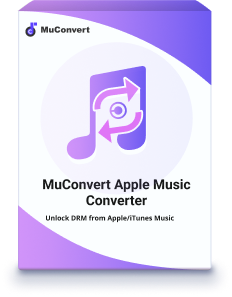Cómo descargar música de Apple Music en Mac
- Sábado, Junio 1, 2023
- Dick
Apple Music es una popular plataforma de música en streaming, donde podemos escuchar una variedad de música en línea. Pero en el proceso, le resultará mejor descargar música por adelantado de Apple Music, especialmente cuando vaya a lugares con malas conexiones a Internet.
Intentar descargar álbumes o listas de reproducción de Apple Music es simple pero una pérdida de tiempo, porque debe hacer clic en el botón de descarga de cada canción una por una. Lo más importante es que debe comprar la Membresía de Apple Music, y una vez que la suscripción expire, todas las canciones desaparecerán, incluso las que haya descargado.
Situación complicada, ¿no? ¡No te preocupes! Este artículo te mostrará cómo descargar Apple Music en Mac para que puedas escuchar tu melodía cuando quieras libremente.
Nota: Independientemente de cuál de los siguientes métodos elija usar, se requiere una ID de Apple con una suscripción paga a la Membresía de Apple Music.
Parte 1: Cómo agregar y descargar música de Apple Music en Mac
Oficial de Apple le ha proporcionado una manera de agregar y descargar música de Apple Music en PC y dispositivos móviles , o en tu Mac. Sin embargo, los archivos descargados no estarán disponibles cuando cancelar la membresía de Apple Music .
Estos son los pasos para usar Apple Music en Mac.
Paso 1: Abra la aplicación Apple Music en dispositivos Mac, seleccione la música que le gusta y agréguela a la "Biblioteca". Para una sola canción, haga clic en "+". Para una lista de reproducción o un álbum, haga clic en "+ Agregar".
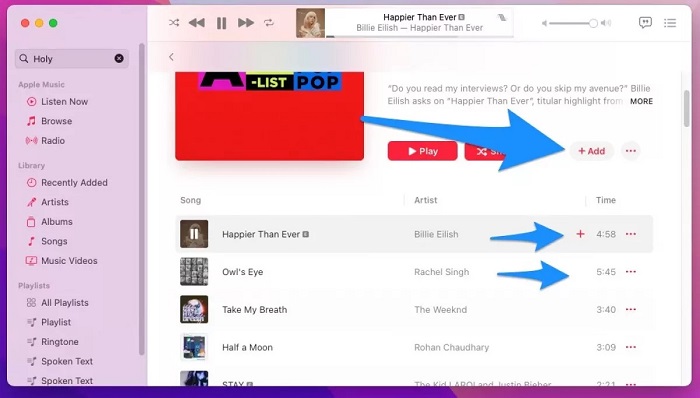
Paso 2: Después de agregar una canción, álbum o lista de reproducción en su Mac, puede hacer clic en el botón "Descargar" al lado para descargar.
Parte 2: ¿Cómo descargar música a MP3 desde Apple Music en Mac?
Según el contenido anterior, la forma oficial de descargar música de Apple Music no es perfecta. No solo es demasiado complejo descargar un álbum completo o una lista de reproducción directamente en Apple Music, sino que también debe organizar los archivos de música descargados usted mismo, agregando nombres de canciones e información del álbum. Todo esto debe hacerse dentro de la duración de su suscripción a Apple Music.
Por lo tanto, le recomendamos encarecidamente que utilice este programa para PC. MuConvert Convertidor de música de Apple . Tiene un reproductor web Apple Music incorporado, para que descargues música de Apple Music sin instalar la app oficial. Puede descargar los álbumes completos o las listas de reproducción con solo un clic, y esas descargas se mantener el ID3 original y la información, lo que te facilita administrarlos sin conexión y guardarlos en cualquier dispositivo y jugar con todos los jugadores.
Más características clave de MuConvert Apple Music Converter:
Eficiencia:
- Velocidad de descarga rápida SIN pérdida de calidad
- Le permite ajustar la frecuencia de muestreo (hasta 48 khz) y la tasa de bits (hasta 320 kbps)
Conveniencia:
- Convierta archivos descargados a todos los formatos de audio principales, incluidos MP4, M4A, etc.
- Proporciona 4 idiomas diferentes para usuarios internacionales.
Aquí está la guía completa sobre cómo descargar música a MP3 desde Apple Music en Mac con esta increíble herramienta:
Paso 1: instalar, iniciar sesión y seleccionar la configuración personal
Descargue MuConvert Apple Music Converter primero. Enciéndalo e ingrese a su página de inicio después de la instalación, e inicie sesión con su propia ID de Apple.
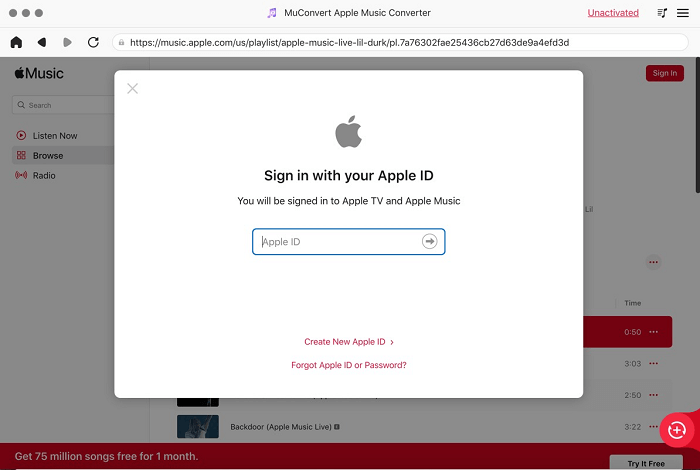
En la esquina superior derecha, puede seleccionar la configuración de sus preferencias haciendo clic en el botón "Menú".
En la opciónGeneral“, puede elegir la carpeta de salida de los archivos convertidos.
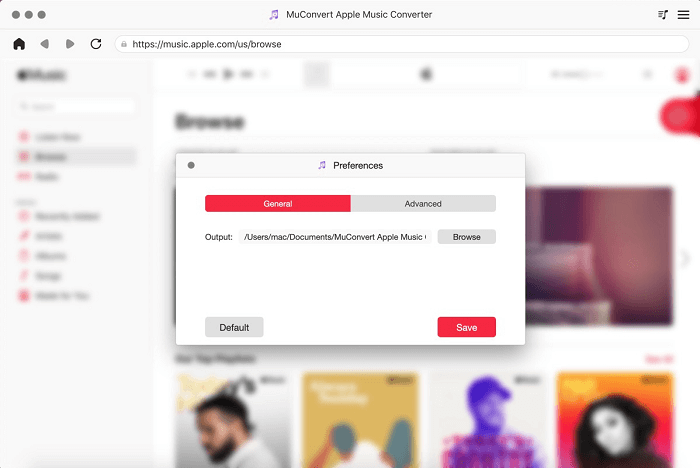
Sobre el "Avanzado”, se puede modificar el formato de salida predeterminado de su música. Además, puede cambiar la calidad de descarga para satisfacer sus necesidades.
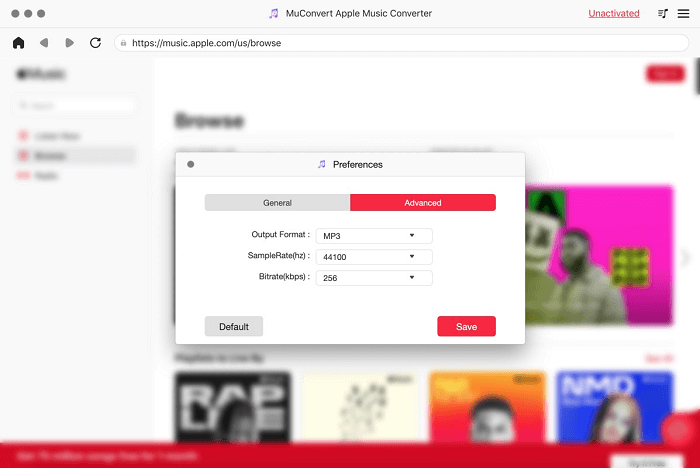
Paso 2: seleccione, convierta y verifique
Después de los preparativos, es hora de que comiences tu trabajo. Busque su objetivo y arrástrelo a la barra de funciones roja con un ícono rojo "+" en el lado derecho. O simplemente puede presionar en un álbum o una lista de reproducción y hacer clic en el ícono "+" en la barra, luego la lista se colocará automáticamente en la página de conversión.
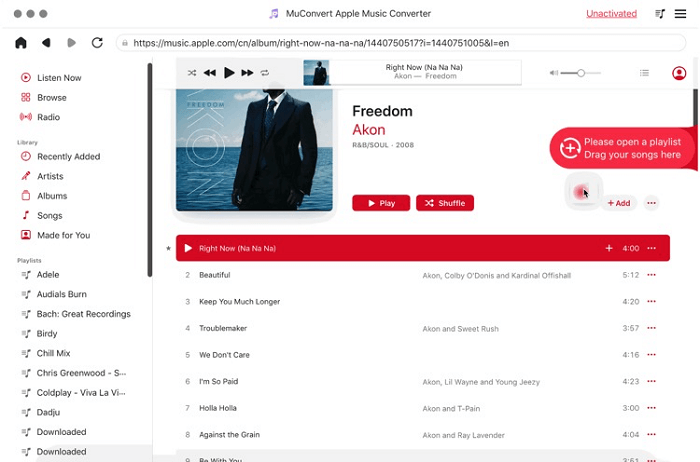
En la pestaña "Convertir", puede cambiar el formato de salida de las canciones y convertirlas individualmente. O simplemente haga clic en "Convertir todo" y espere a que se guarden.
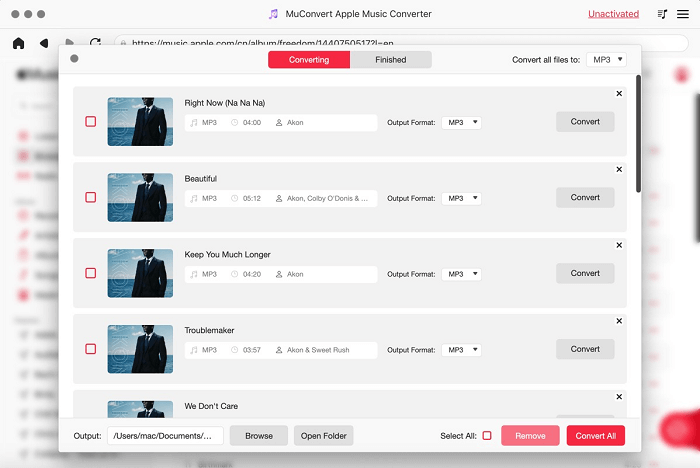
Finalmente, puede presionar "Terminado" para verificar su música convertida en "Ver archivo de salida".
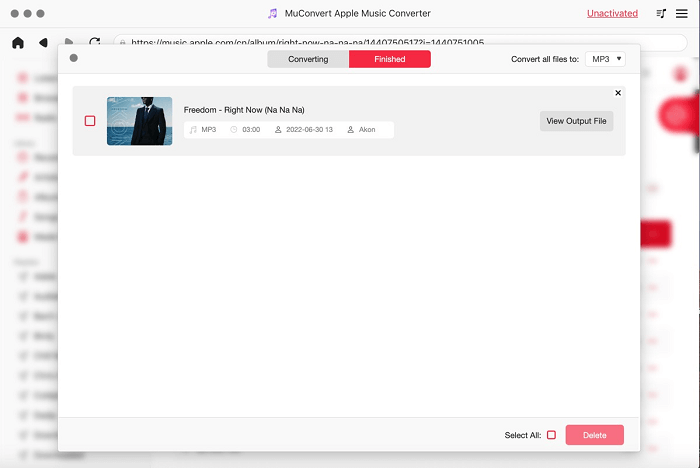
Parte 3: Preguntas frecuentes sobre la descarga de música en Mac
¿Cómo arreglar Apple Music no descargará canciones en Mac?
Durante el uso de Apple Music, es posible que encuentre un mensaje de error notificado por Apple Music que le indique que "No se pueden descargar canciones" al intentar mantener la música sin conexión. Puede haber varios factores detrás de esta situación. Por ejemplo, su conexión a Internet no es estable, o su información de Membresía de Apple Music es incorrecta, etc. Aquí están las soluciones más comunes.
- Verifique su ID de Apple y las suscripciones de membresía de Apple Music. Cierra la sesión de tu ID de Apple y vuelve a iniciar sesión. Abra la aplicación Apple Music, ingrese a su página personal y verifique si su plan de membresía de Apple Music está vencido o no.
- Reinicie o actualice la aplicación Apple Music. Haga clic con el botón derecho en el icono de Apple Music para "Salir" y haga doble clic en el icono de nuevo para reiniciar. Abra la "Tienda de aplicaciones" y verifique si su aplicación Apple Music necesita actualizarse a la última versión.
- Verifique la conexión Wi-FI o de red. Abra "Configuración" para presionar "Red", y verifique si su WiFi o red conectada funciona como de costumbre. De lo contrario, desconéctelos y cambie a otras conexiones disponibles.
Si su problema aún no se resuelve, puede hacer clic en el texto para ver más soluciones .
¿Cómo descargar música gratis a iTunes en Mac?
Si no tiene una Membresía de Apple Music, puede ir a otra plataforma de música, descargar música gratis a su Mac y luego subirla a iTunes y sincronizarla con todos sus dispositivos Apple.
Hay muchas plataformas de música en streaming, como Spotify, que te permiten encontrar música gratis. La descarga de música de estas plataformas seguirá estando protegida por DRM como Apple Music, pero aún puede usar herramientas de terceros como MuConvert Spotify Music Converter para ayudarlo a descargar archivos de música gratuitos en formato MP3, incluso si solo tiene una cuenta gratuita de Spotify. , siempre y cuando no uses tu música descargada comercialmente.
¿Cómo agregar MP3 a Apple Music en Mac?
Después de descargar su música favorita, puede agregarla a Apple Music en Mac para que se sincronicen en todos sus dispositivos Apple con la misma ID de Apple, lo que le permite escuchar música en todas partes.
Paso 1: Abra la aplicación Apple Music, en el lado superior izquierdo, ingrese "Archivo" y haga clic en "Importar".
Paso 2: Seleccione su música y haga clic en "Abrir".
Paso 3: Presione "Archivo" nuevamente, luego "Actualizar biblioteca en la nube" para agregar los archivos a su colección Apple Music Cloud.
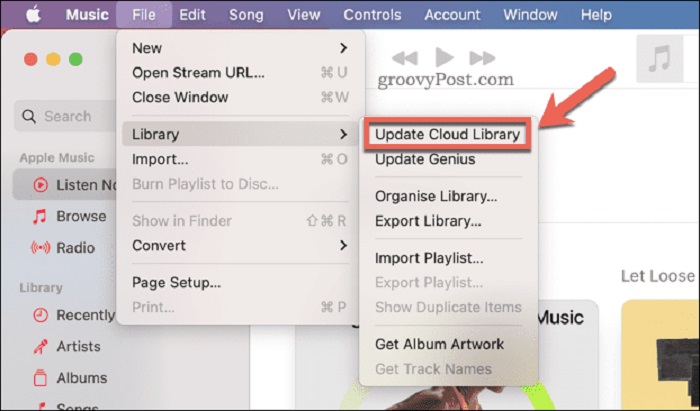
Resumen
En comparación con el método oficial, MuConvert Convertidor de música de Apple es más prominente en términos de funciones y confiabilidad, y es una mejor opción para descargar música de Apple Music en Mac, bajo la premisa de que debe suscribirse a Apple Music Membership para ambas formas 2. Haga clic en el botón a continuación para descargar el software y sus problemas se resolverán de inmediato.